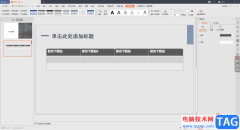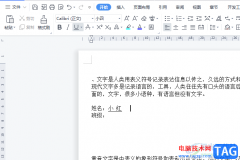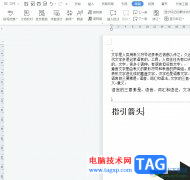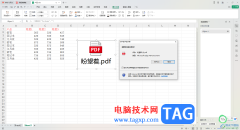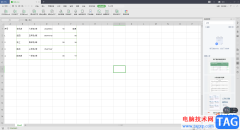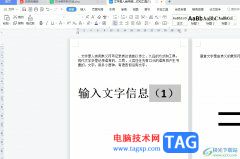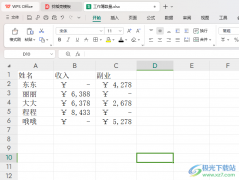有的小伙伴比较喜欢使用wps这款软件进行各种内容的编辑,因为该软件几乎所有的功能都是免费使用的,因此可以让大家方便的使用到其中非常丰富的编辑功能,我们常常会通过WPS中的excel进行计算某些数据内容,但是在计算的过程中,发现使用公式计算出来的内容进行下拉填充快速计算其他的内容的时候,其他下拉填充的数据内容都是一样的,因此需要自己手动进行计算其他单元格的内容,这让小伙伴们非常的苦恼,对此小编针对这个问题给大家讲解一下具体的一个操作方法吧,需要的小伙伴可以看看哦。
方法步骤
1.首先我们打开需要进行计算的数据,比如这里我们通过求和公式对数据进行求和操作。
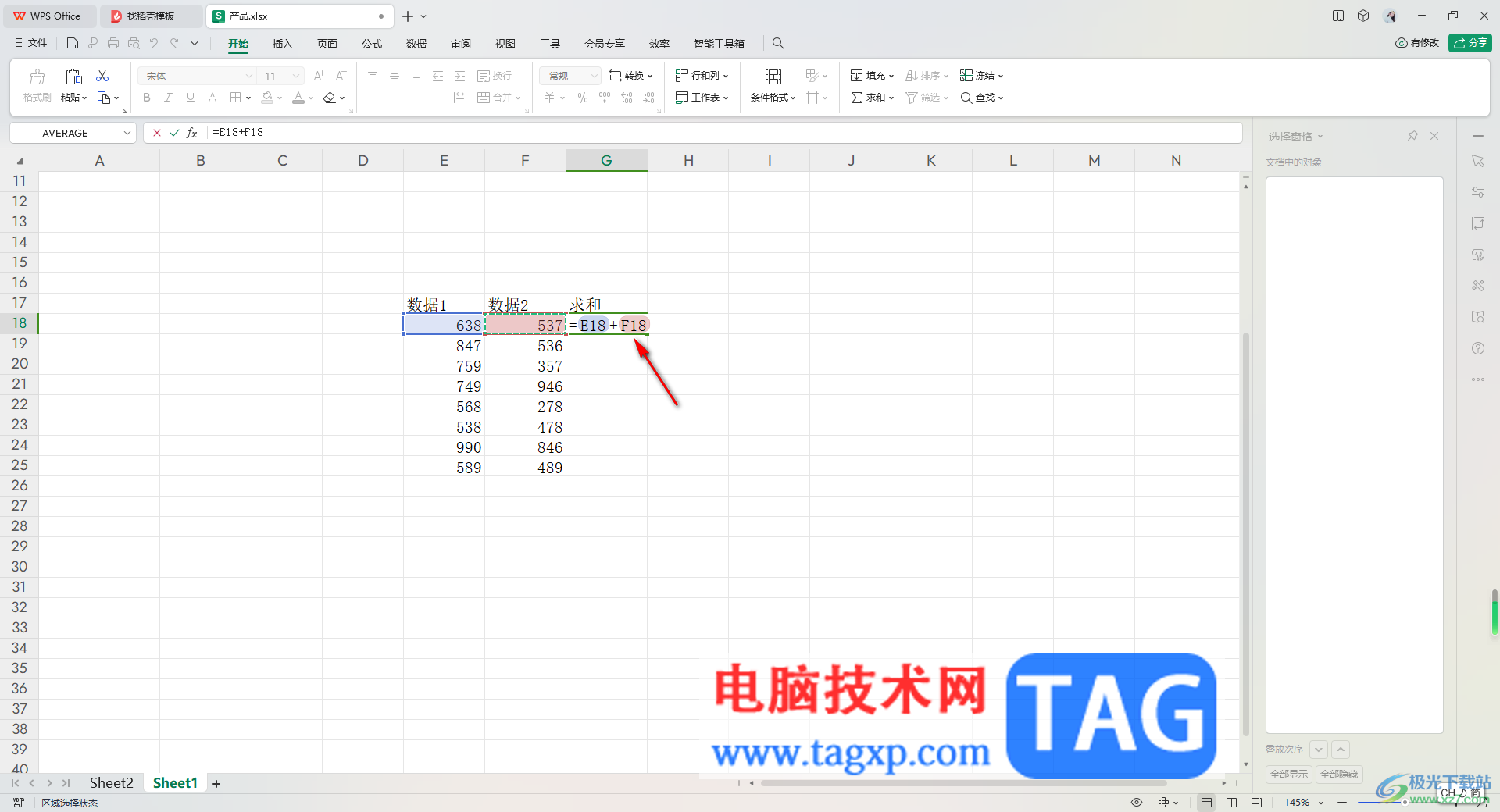
2.之后,我们将鼠标定位到已经求和出来的数据单元格中,将鼠标移动到该单元格的右下角进行下拉填充。

3.这时你可以看到下拉填充的数据结果都是一样的,如图所示。

4.这时由于小伙伴不小心将自动计算更改成了手动计算了,我们需要点击左上角的【文件】选项,在打开的二级菜单选项中,点击【选项】进入。

5.这时打开弹出来的窗口中,将左侧的【重新计算】选项进行点击,之后在右侧的位置将【自动重算】进行选中,再点击【确定】按钮。
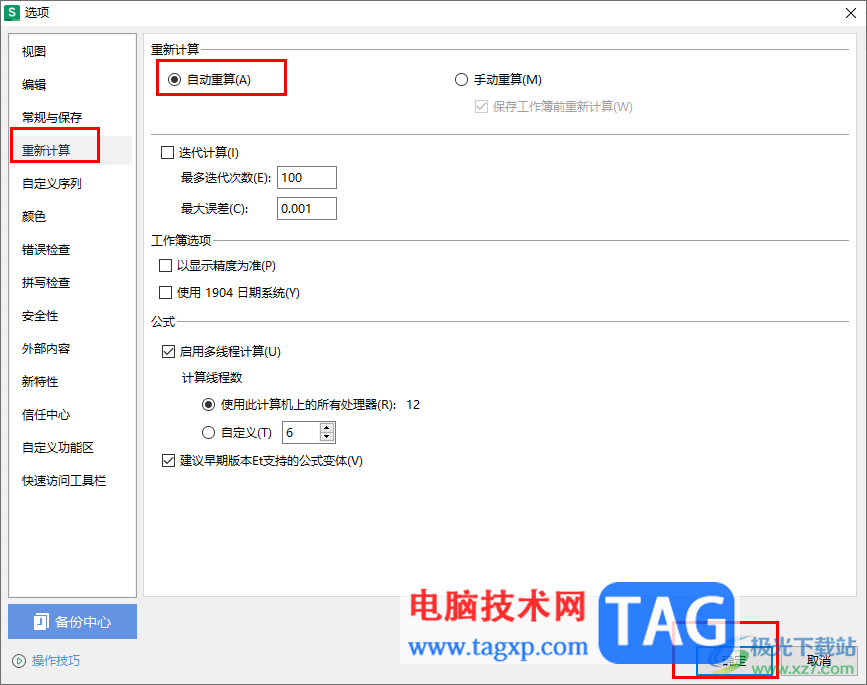
6.之后,我们重新进行下拉填充操作,那么就可以将其他的数据结果进行计算出来了,如图所示。

以上就是关于如何使用WPS Excel向下拉复制计算结果的时候,结果都是一样的具体解决方法,有的小伙伴在操作的过程中就会遇到上述的情况,那么就可以进入到选项窗口中,检查一下是够将自动重算功能关闭了,将其启用就好了,感兴趣的话可以操作试试。